2020.06.14 KNOPPIX 8.6 のレストア手順を少し修正
2020.06.15 imgPTN23 について追記
2020.06.17 imgPTN23 について追記

agFM のもう一つの利点がこの UEFI ブート時のimgPTN の切替が簡単とは言えないながらも Easy2Boot のみの場合よりかなり楽になることだと思いますよん。
- INDEX
about
- 【2020.6.15 追記】agFM を残したまま、imgPTN の切替が可能でした
-
拡張子変更により、agFMブートメニューを残したまま切替ができました。ややこしいレストア手順は不要でした... 勉強不足ですみません!
後述を参照してください。
- ご注意!- at your own risk
-
imgPTN切替後のレストア(Easy2Boot + agFM パーティションに戻す)作業については、間違うとデータ消失の可能性があります。細心の注意を払って実行すべし。
まぁ、間違えなければいいんですけど…
- 【追記】変更差分を保存している場合は危険(がある)かも?
-
詳しく確認したわけではありませんが、変更差分を保存している場合に imgPTN からの起動中にレストアするのは
やめておいた方がよさそう危険があるかも です... 曖昧ですみません。imgPTN23 使用なら、agFMメニューからレストア可能です。
Easy2Boot に agFM (a1ive grub2 File Manager) に追加するとUEFI isoダイレクトブートが可能になるのでめちゃHappy! となるんですが、さらに imgPTN(23) の切替も簡単とは言えないまでも、UEFIブート時にできるようになるんですよ。
- UEFIブートでagFMからimgPTN23を選択して起動 -
パーティションは1個のみになる(※ Easy2boot, agFM ともなし) 起動したOS上でレストア用スクリプトの実行で元のEasy2Bootパーティション構成にレストア- (imgPTN23 なら)切替後の再起動でも、agFMが起動するのでレストアもメニューから可能
Easy2Bootのみの場合だと、MBRブートさせるか、いちいちWindows上で SWITCH_E2B.exe 実行して…と手間がかかってたのでこれで Happy! になりますわな。
.imgPTN23 にファイル名変更 / 切替
あぁ、勉強不足でした!すみません!
.imgPTN の拡張子を .imgPTN23 に変更することにより、imgPTNへの切替後も agFM のメニューでブートすることができました。 agFM のメニューからレストアも可能です。ubuntu-ja-20.04-desktop-amd64.iso で確認。
スクリーンショットです...
クリックで表示オン/オフ
.imgPTN23ファイルを選択

- パーティション変更の確認 - 1 を入力
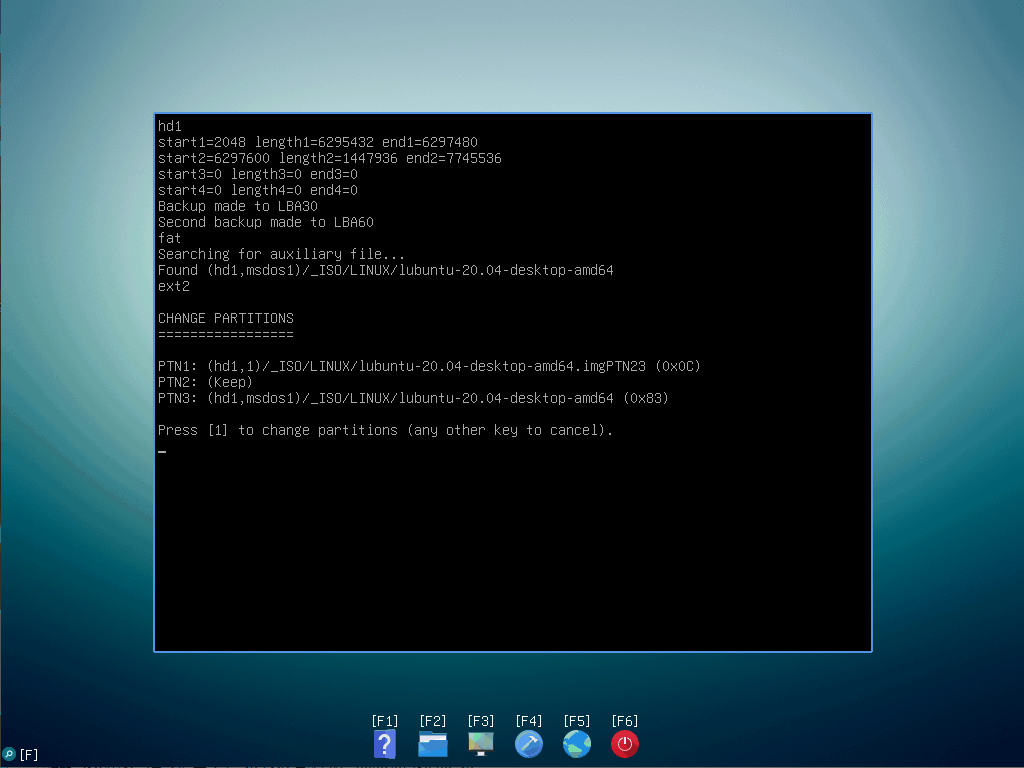
- Rebooting... - 再起動する
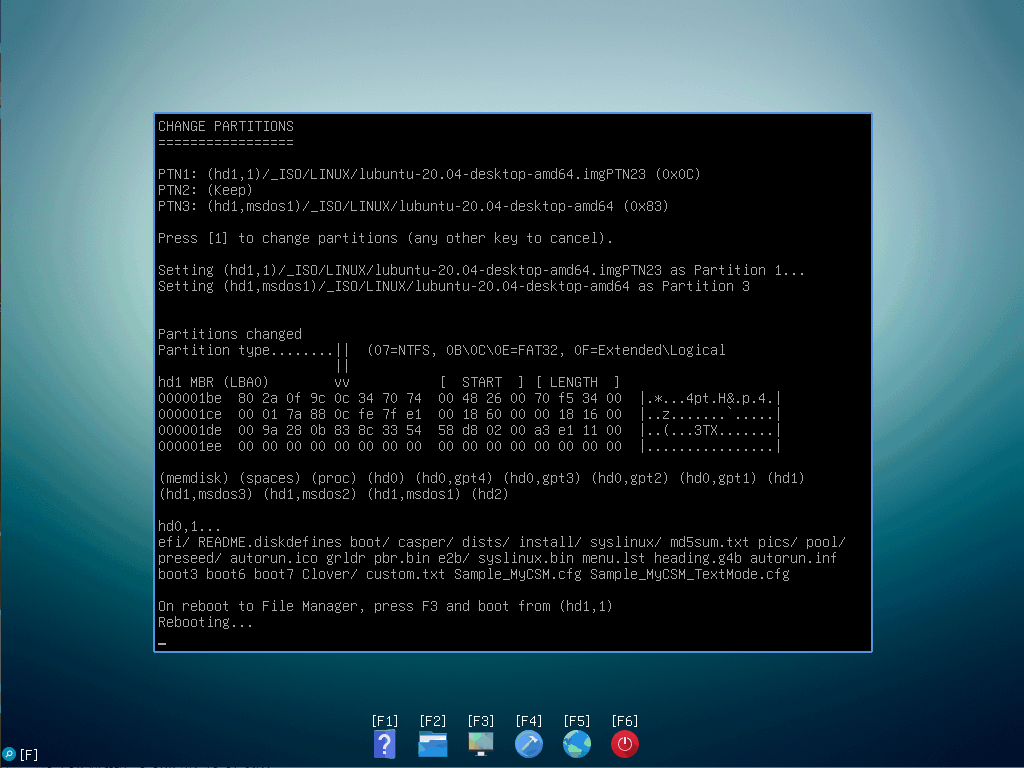
- 再起動後、agFMブートメニューに【Restore E2B partitions】が現れます

- F3 キー押しから、EASY2BOOT パーティションを選択してブート
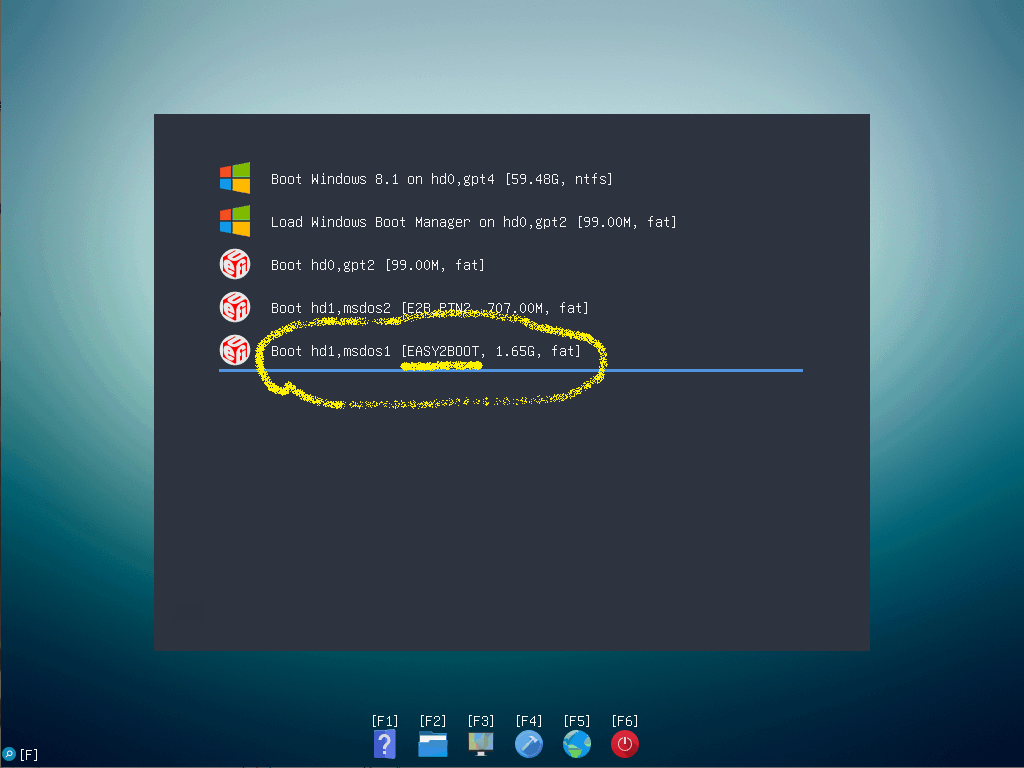
.imgPTN23 からレストア
元の Easy2Boot ドライブに戻す方法です...
クリックで表示オン/オフ
- 【Restore E2B partitions】を選択

- パーティション変更の確認 - 1 を入力

- Rebooting... - 再起動する
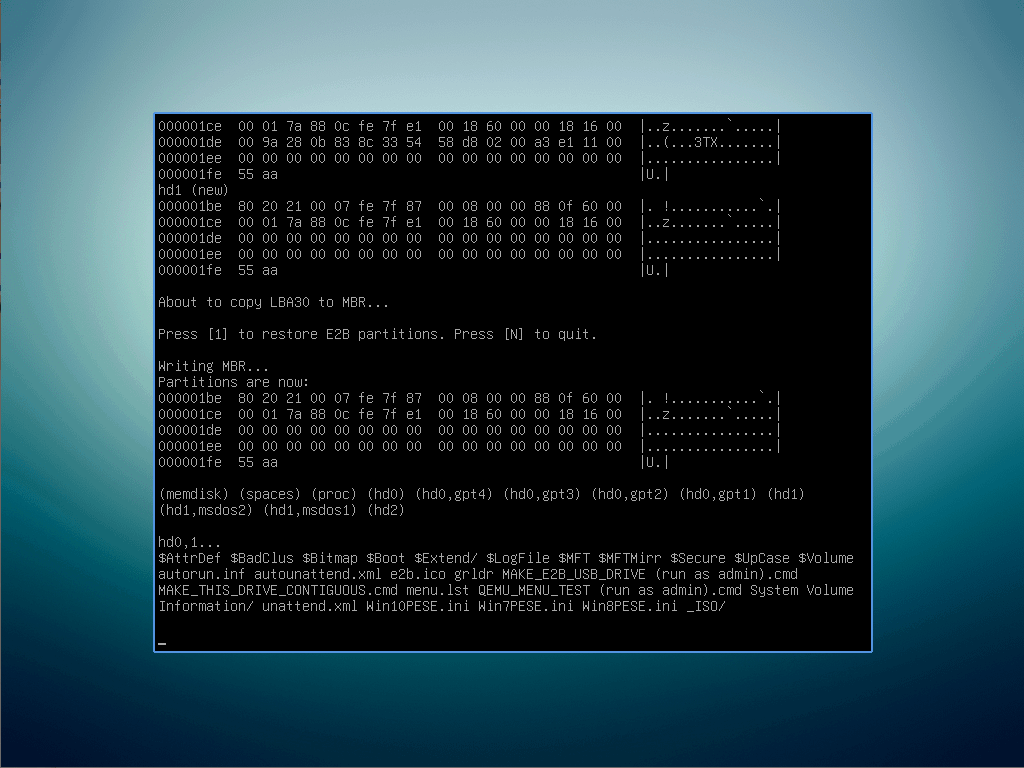
KNOPPIX 8.6 [.imgPTN] 上でのレストア
※ .imgPTN23 使用時は出番がないかと思いますが、参考までに Linux 上でのレストア方法です。
下記は、Linux, Windows(PE) 上からレストアするスクリプトについてです。
- 参考リンク :
RMPrepUSB, Easy2Boot and USB booting: How to switch back to the E2B partition from a linux OS when using .imgPTN files and UEFI-booting
- \e2b\Switch_E2B.exe (32-bit Windows app)
- \e2b\RestoreE2B (run as admin).cmd (32-bit Windows script)
- \e2b\RestoreE2B_32_64.cmd (script which should work even under a minimal WinPE environment)

You can restore the E2B partitions from a linux OS by using a script such as the Restore_E2B.sh bash shell script. This means you could restore the E2B partitions by using another linux system or the one you have just booted from.
RMPrepUSB, Easy2Boot and USB booting: How to switch back to the E2B partition from a linux OS when using .imgPTN files and UEFI-booting
クリックで表示オン/オフ
- KNOPPIX の imgPTN を選択
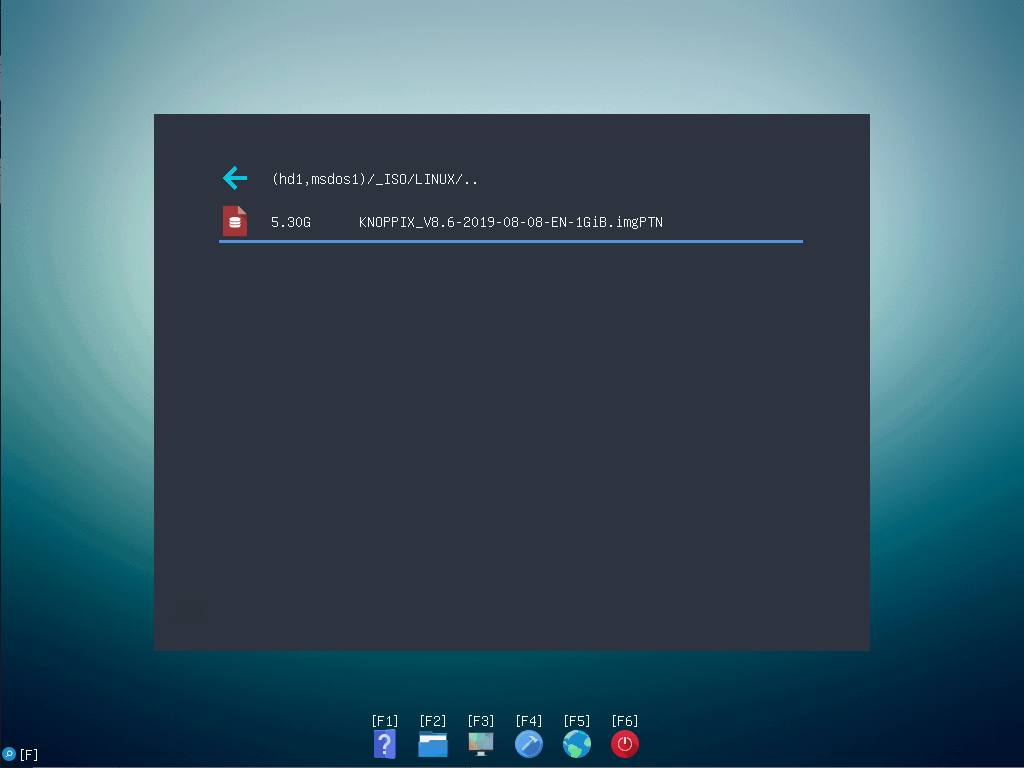
- パーティション変更の確認 - 1 を入力
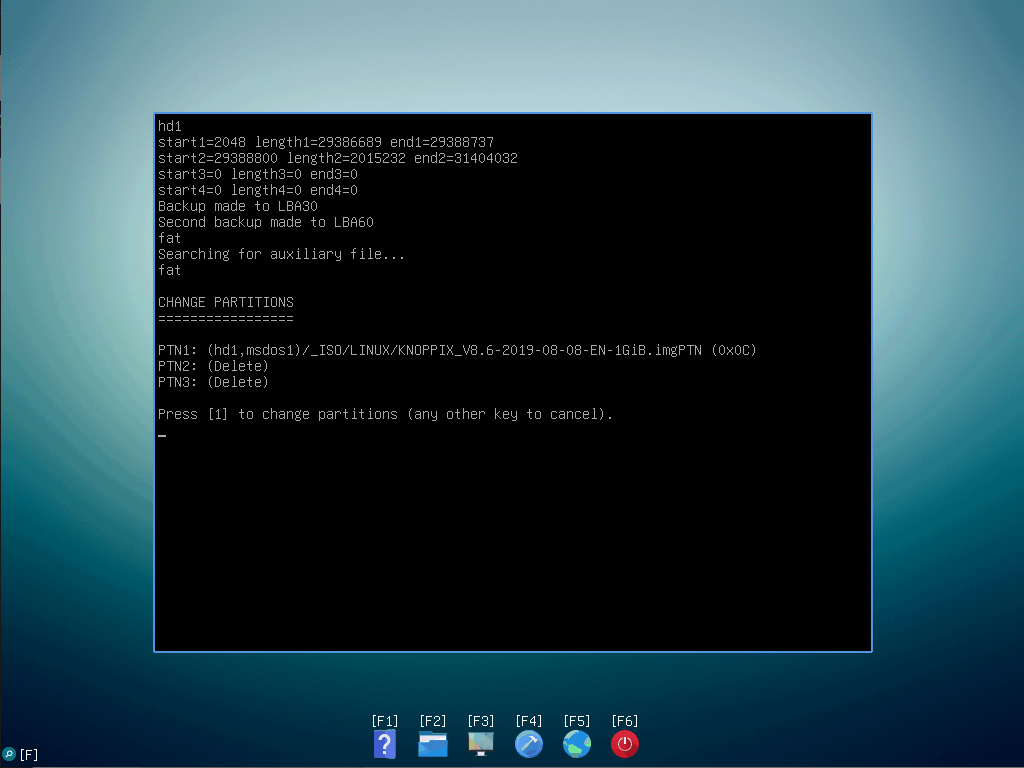
- Rebooting... - 再起動する
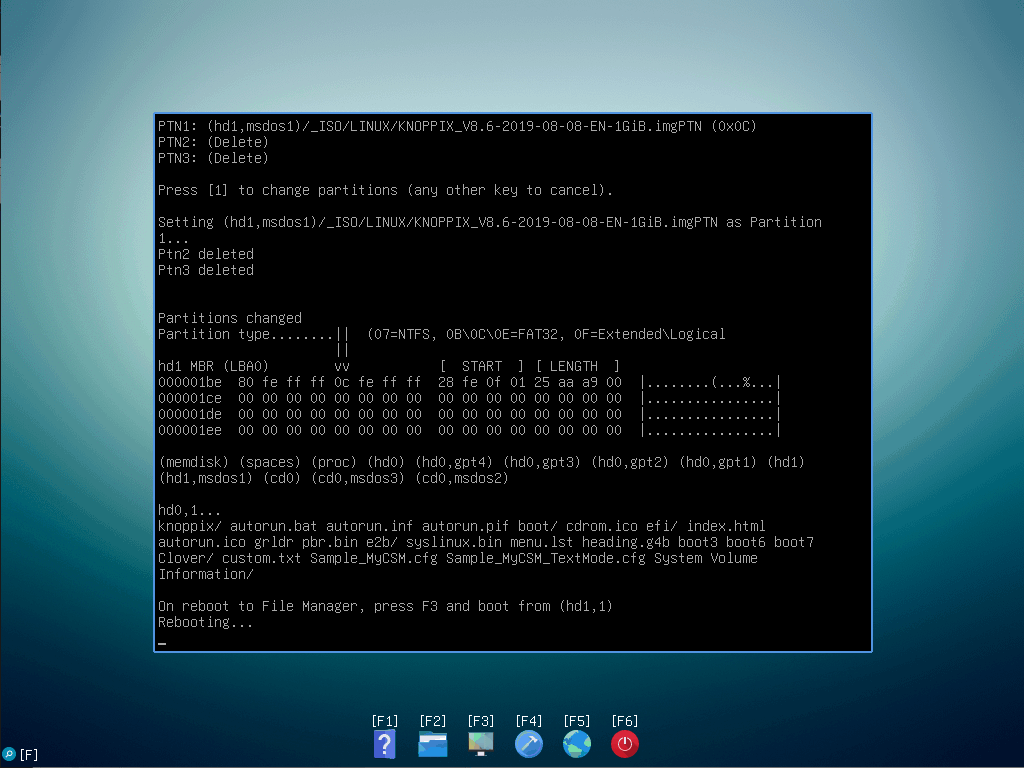
- SYSLINUX のUEFIブートメニュー (※
文字化けすんませんw _(_^_)_)

セキュアブートが有効だと EFI stub: UEFI Secure Boot is enabled とメッセージ出力.
Linux版のレストア用のスクリプトはEasy2Bootドライブの /e2b/Restore_E2B.sh
- USBメモリのKNOPPIXパーティションは
mnt-systemにマウントされているはずなので確認 Restore_E2B.shを Home ディレクトリにコピーRestore_E2B.sh実行
knoppix@Microknoppix:~$ df -h | grep /mnt-system /dev/sdb1 5.3G 5.3G 68M 99% /mnt-system knoppix@Microknoppix:~$ ls /mnt-system/e2b/Restore* '/mnt-system/e2b/RestoreCSM (run as admin).cmd' '/mnt-system/e2b/RestoreE2B (run as admin).cmd' /mnt-system/e2b/RestoreE2B_32_64.cmd /mnt-system/e2b/Restore_E2B.sh knoppix@Microknoppix:~$ sudo cp /mnt-system/e2b/Restore_E2B.sh ./ knoppix@Microknoppix:~$ ls Desktop Restore_E2B.sh Downloads 'Screenshot from 2020-06-14 13-08-04.png' knoppix@Microknoppix:~$ sudo ./Restore_E2B.sh

- 表示された対象
/mnt-systemパーティション名を入力 - この例では/dev/sdb1

- 確認 - y を入力 Enter
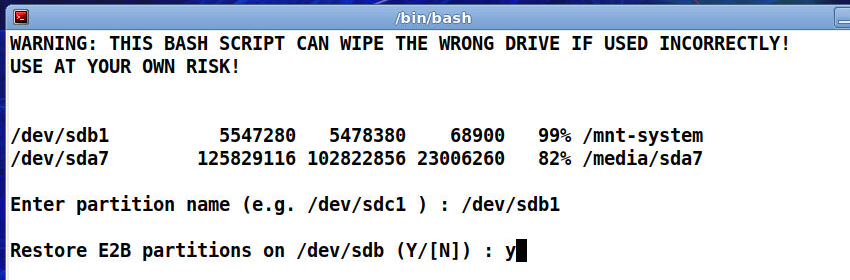
E2B MBR restored OKと出たら成功 Enter 押し

- 再起動は -
sudo rebootで

- knoppix-data.img 利用の変更差分保存時について
-
レストア直後のシャットダウンは「Shutdown complete」メッセージで止まりました、画面が消えないので電源ボタンを押してオフに。
再選択&再起動後、レストア直前の変更はきっちり保存されていました。
Paragon Hard Disk Manager 17 (WinPE リカバリーメディア) [.imgPTN] / WinPE上でのレストア
※ .imgPTN23 使用時は出番がないかと思いますが、参考までに Windows PE 上でのレストア方法です。
クリックで表示オン/オフ
- Hard Disk Manager の imgPTN を選択
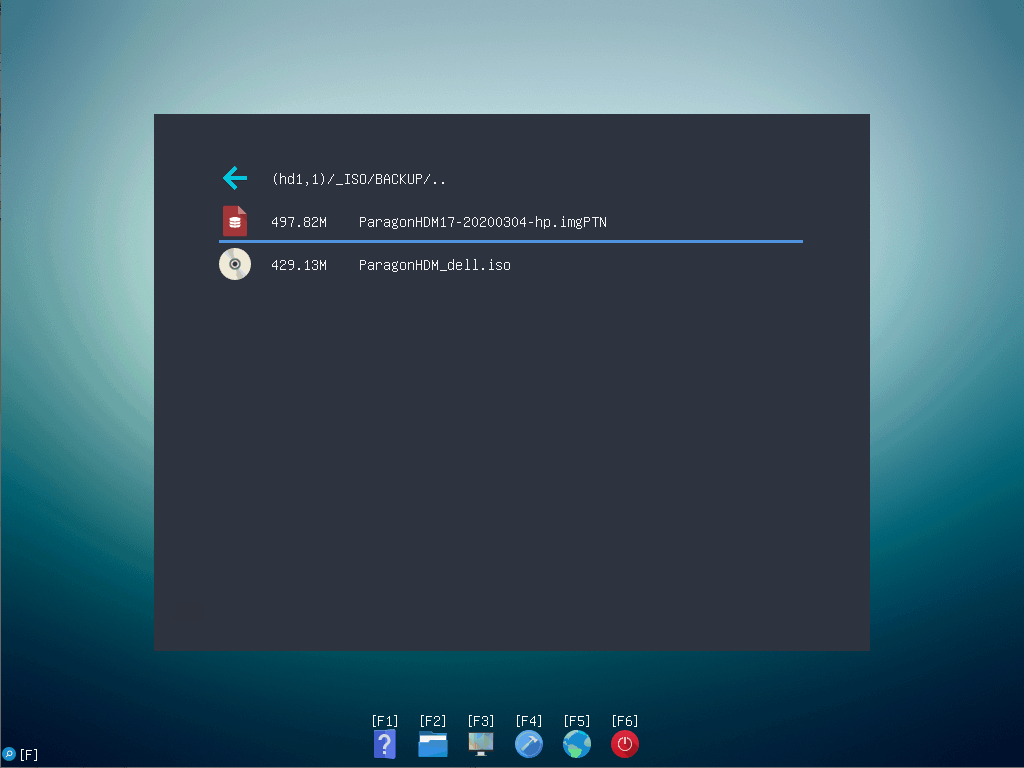
- 確認 - 1 を入力
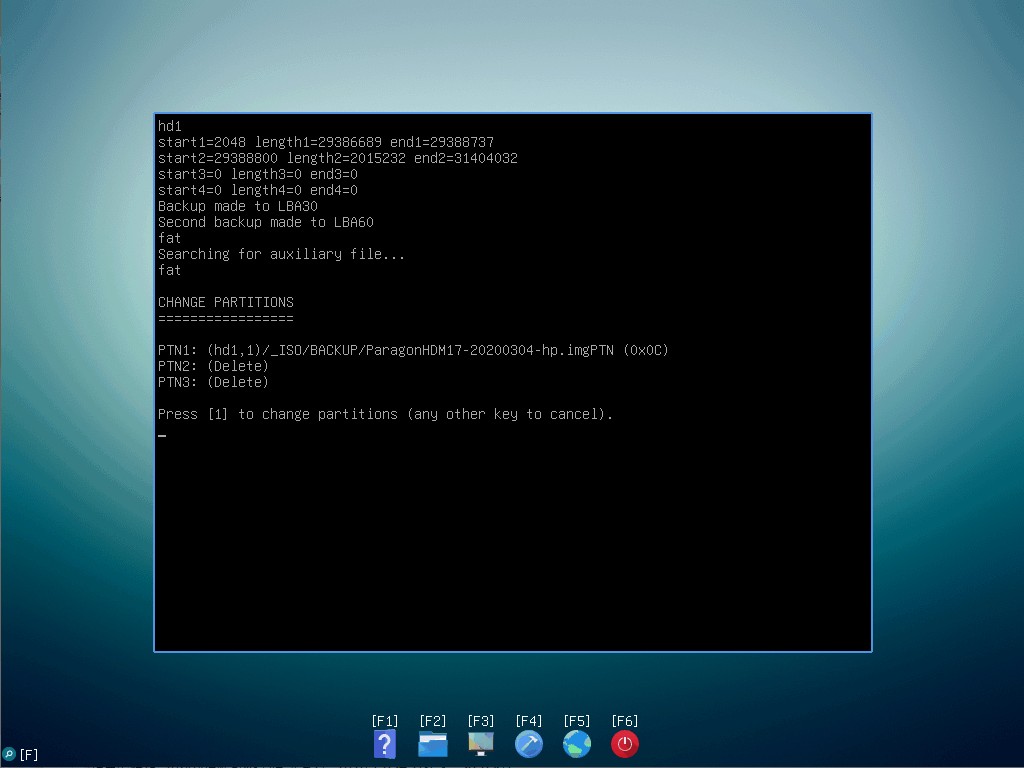
- Rebooting... - 再起動する

- 設定ボタン →「コマンド ライン」でコマンド プロンプト起動
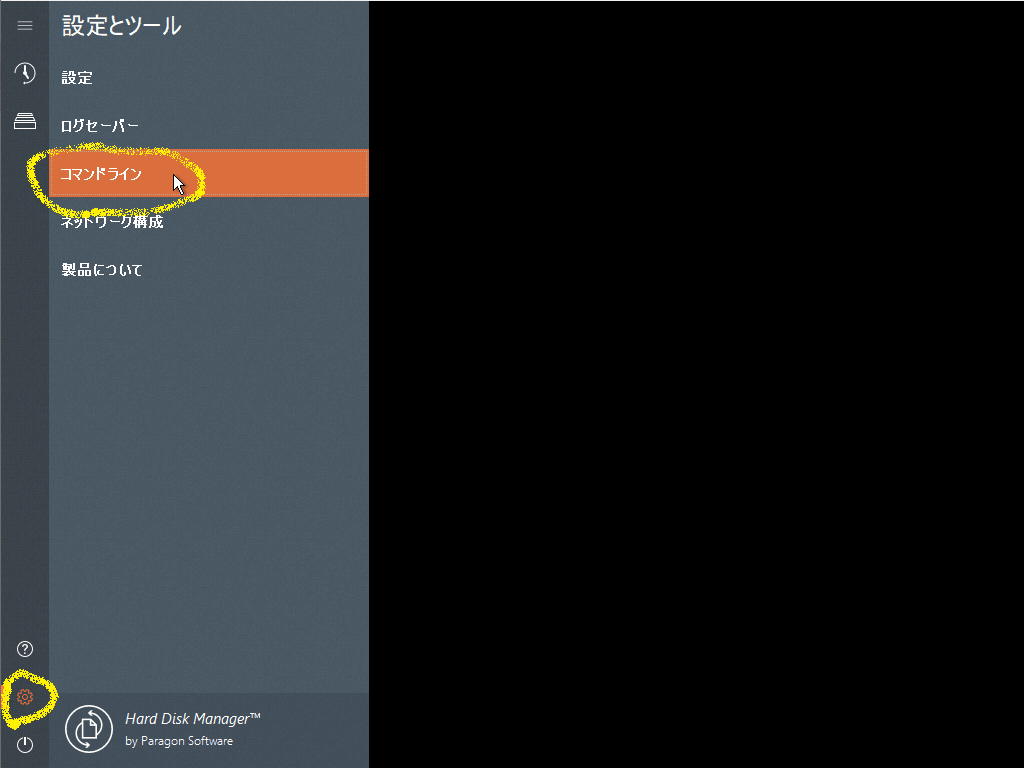
すみません... VMware Player 上では真っ黒画面出るだけで起動できませんでした、orz。なので、ここからはスクショなしで… (´・ω・`)
e2bディレクトリのパスを確認
for %x in (c,d,e,f,g,h,i,j,k,l) do @dir %x:\e2b\restore* 2>nul
X:\Programs\Paragon Software\program>for %x in (c,d,e,f,g,h,i,j,k,l) do @dir %x:\e2b\restore* 2>nul
ドライブ F のボリューム ラベルは EASY2BOOT です
ボリューム シリアル番号は 6412-31AF です
f:\e2b のディレクトリ
2014/12/06 19:15 2,834 RestoreCSM (run as admin).cmd
2014/12/06 19:15 2,722 RestoreE2B (run as admin).cmd
2019/03/07 18:56 3,157 RestoreE2B_32_64.cmd
2019/01/23 20:35 1,291 Restore_E2B.sh
4 個のファイル 10,004 バイト
0 個のディレクトリ 3,313,664 バイトの空き領域e2bディレクトリへ移動
pushd f:\e2b
X:\Programs\Paragon Software\program>pushd f:\e2b
- WinPE用の
RestoreE2B_32_64.cmdを実行
RestoreE2B_32_64.cmd
f:\e2b>RestoreE2B_32_64.cmd
- 確認画面 - 間違いなければ y を入力
To suppress this user prompt use: RestoreE2B_32_64 SURE EASY2BOOT PARTITIONS WERE RESTORED OK USB Partitions are now: # Boot Size (MB) Type 1 Yes 14348 7 NTFS or HPFS 2 984 12 WIN95 OSR2 32-bit FAT, LBA-mapped 3 0 0 None 4 0 0 None Tip: Answer N to restore original MBR... Is new MBR now OK? ([Y]/N) : y
「指定されたパスが見つかりません。」と出てビビりましたがw、この時点で既に変更済で実行中のバッチがなくなっちゃっから出たメッセージの様です。
この後、電源アイコンを押すといきなりシャットダウンしたので再度ビビりましたがw、パーティションは正常にレストアされていました。(※ 3回確認)
いろいろ
Ubuntu + persistent 設定については変更が必要でした。
- .imgPTN23 切替後に agFM がブートしない場合
-
agFMパーティションが消失しているのでなければ、UEFI(BIOS)のブートデバイスに同名のUSBデバイスが2点あるはずなので、その2番目を選択すればagFMがブートするはずです。
UEFI のVMware Player では複数パーティションを認識しないためなのかどうかわかりませんが、Ubuntu などのGRUB2がブートしてしまいます。UEFI(BIOS)のUSBデバイスは1つのみ。というわけで下記の手順を取りました。ややこしや(笑)
- GRUB2ブートメニューから [UEFI Firmware Settings] or [Boot from next volume]を 選択して、UEFI設定画面 (Boot Manager) へ
- [Boot from a file] から
E2B_PTN2のEFI/boot/BOOTX64.EFIを選択


- .imgPTN23 切替後にGRUB2ブートメニューが出ない場合
-
F3(OS Detect) からではなく下記を選択すると、agFMのGRUB2でimgPTN(23)内のブートメニューが表示されます。
クリックで表示オン/オフ
- (hd1,1) など EASY2DRIVE パーティション = (hd1, msdos1) [EASY2BOOT]


- /boot/grub/grub.cfg を選択

- ブートメニュー表示

ほなでしたん

SanDisk PortableSSD 1TB 【PS4 メーカー動作確認済】 USB3.1 Gen2 最大転送550MB/秒 SDSSDE60-1T00-GH25 3年保証 エコパッケージ
- 発売日: 2019/11/29
- メディア: Personal Computers

Transcend USBメモリ 32GB USB 3.1 スライド式 PS4動作確認済 TS32GJF790KBE 【Amazon.co.jp限定パッケージ】
- 発売日: 2019/03/04
- メディア: Personal Computers

シリコンパワー USBメモリ 32GB USB3.1 & USB3.0 ヘアライン仕上げ 永久保証 Blaze B02 SP032GBUF3B02V1K
- 発売日: 2016/01/15
- メディア: 付属品



